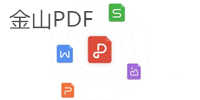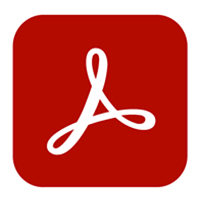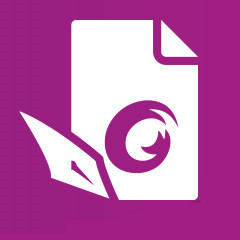金山PDF免费版阅读器是一款功能齐全的PDF文件处理软件,它支持pdf阅读、注释、表格填写、格式转换、文本和图片编辑等。软件界面友好,操作简便,适合办公和个人用户使用。金山PDF独立版还具有文档压缩、电子书阅读、全文翻译等特色功能,能有效提高工作效率和学习体验。
金山PDF免费版阅读器是一款功能齐全的PDF文件处理软件,它支持pdf阅读、注释、表格填写、格式转换、文本和图片编辑等。软件界面友好,操作简便,适合办公和个人用户使用。金山PDF独立版还具有文档压缩、电子书阅读、全文翻译等特色功能,能有效提高工作效率和学习体验。

| 相关软件 | 版本说明 | 下载地址 |
|---|---|---|
| 福昕PDF编辑器 | v9.71.5.9504 | 查看 |
| 迅捷PDF压缩器 | v6.8 | 查看 |
| 金山WPS | 完整版 v11.1.0.8597 | 查看 |
| 金山文档修复 | v17.4.17 | 查看 |
|
金山毒霸 |
v9.3.337237.20288 |
查看 |

新版全新功能
全新感受 全线功能
①非凡的阅读体验
划词翻译,护眼和夜晚阅读模式,幻灯片播放,上下文截图对比
②全新的注释功能
插入文字,添加图片,高亮、下划线、形状,涂改液
③优异的转换效果
PDF转WORD、EXCEL、PPT,图片转PDF,PDF转图片,AI识别扫描件中的文字
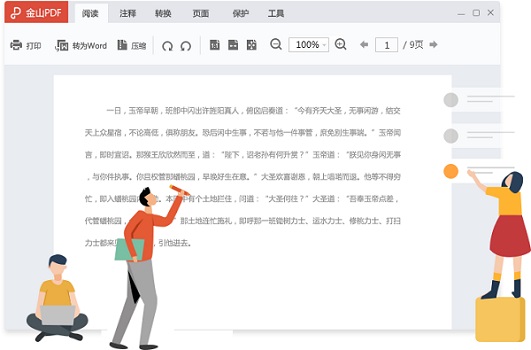
软件功能
主要功能
1、编辑文字
让PDF像Word一样自由编辑,快速修改PDF文档内容
2、格式转换
支持PDF转WORD、图片、EXCEL、TXT、PPT,支持图片转PDF
3、一键压缩
大幅度缩小文档体积,方便上传和发送
4、更多实用功能
①页面处理
PDF合并、PDF拆分、提取页面、旋转文档、删除页面、插入页面
②阅读
调整页面比例、添加和修改目录、缩略图、全屏查看、单双页切换
软件特色
阅读体验:提供划词翻译、夜间阅读模式、幻灯片播放等功能,增强阅读便利性。
注释功能:支持添加文字、图片、高亮、下划线等注释,便于文件内容的深入理解。
转换效果:能够将PDF文件转换为Word、Excel、PPT等多种格式,实现文件的跨平台共享。
编辑文字与图片:提供类似Word的编辑功能,包括字体、字号、颜色等属性修改,以及图片的添加、删除、旋转等。
页面处理:支持PDF合并、拆分、提取页面、旋转文档、删除页面、插入页面等操作,提高文档管理效率。
安装步骤
1、双击打开下载好的金山PDF安装文件,可以选择立即安装
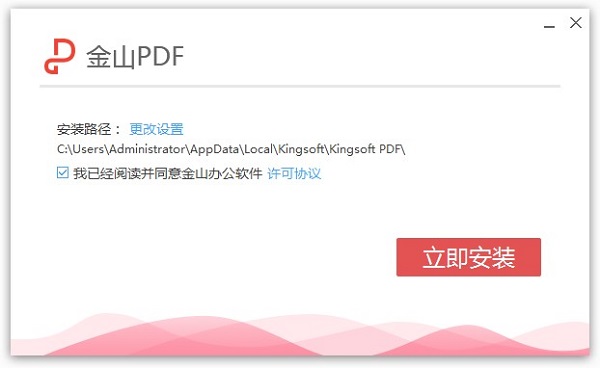
2、也可以根据自己的需要选择合适的安装位置
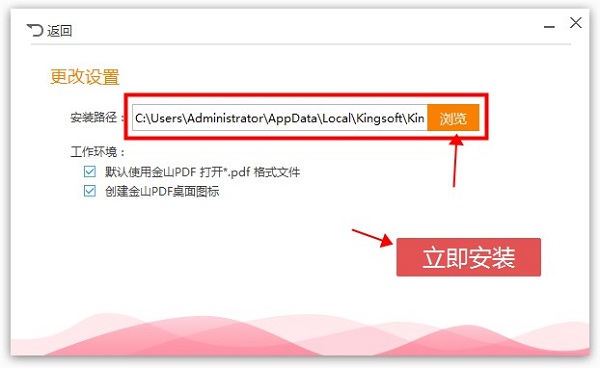
3、安装时间不长耐心等待即可

4、安装成功后会默认直接启用金山PDF
使用技巧
(1)金山PDF登录说明
1.打开安装好的金山PDF软件,首次安装启动时首先需要选择用户类型(提示:个人版用户可以免费使用该软件,会员/商业版用户用户可以享受高级别的使用权益)
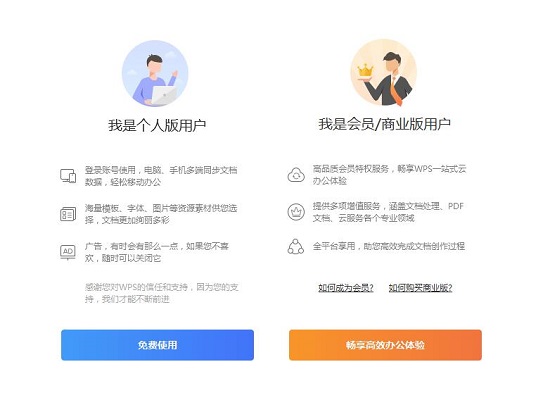
2.选择用户类型后,进入微信扫码登录页面
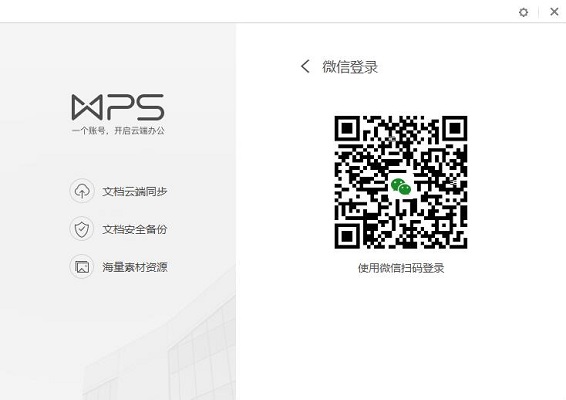
(2)打开PDF文件
点击软件界面左上角的“打开”按钮,在文件目录中选择自己需要打开的pdf文档
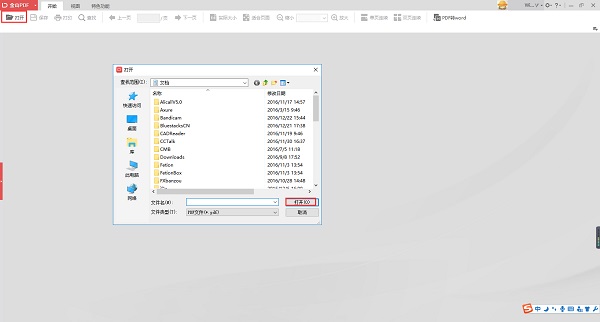
(3)使用打印功能
1.请确认您已正确安装打印机
2.选择“金山PDF”菜单 —“打印”或“开始”选项卡—“打印”
3.选择打印机、打印范围、打印份数以及其他选项
4.点击“打印”
常见问题
问:PDF双面打印失败怎么办?
可在打印窗口,点击属性后的“i”按钮,在弹出的弹窗里面勾选双面打印即可。
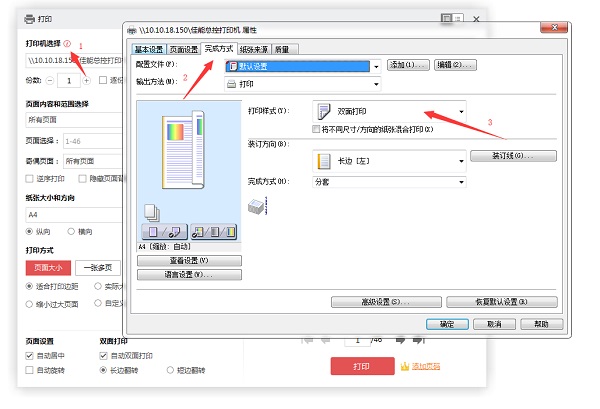
问:PDF添加页码时,点确定无响应怎么解决?
目前有2种解决办法:
1.重启软件客户端;
2.如重启软件无效,可点击键盘「Ctrl+Alt+.」键进入任务管理器,在进程选项卡中结束「wpscloudsvr.exe(19版)」或「wpscente.exe(独立版)」进程,然后再重启客户端尝试即可。
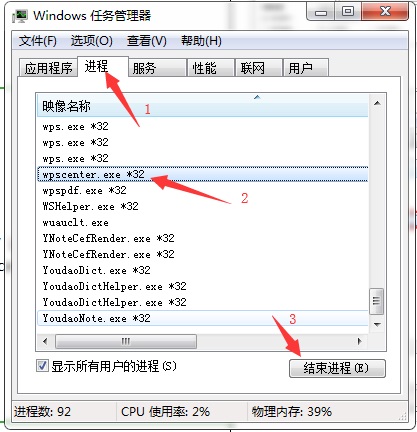


 福昕PDF编辑器 v13.0
福昕PDF编辑器 v13.0
 迅捷pdf编辑器最新版 V2.1.3.0
迅捷pdf编辑器最新版 V2.1.3.0
 金舟PDF编辑器 官方版 v4.0.4.0
金舟PDF编辑器 官方版 v4.0.4.0
 嗨格式PDF转换器 官方版 v3.6.1.146
嗨格式PDF转换器 官方版 v3.6.1.146
 风云PDF转换器 官方版 v2021.714.1527.1
风云PDF转换器 官方版 v2021.714.1527.1
 闪电PDF阅读器 官方版 v2.1.5
闪电PDF阅读器 官方版 v2.1.5